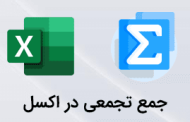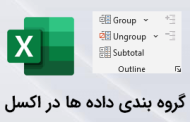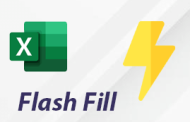-
آموزش حذف سطر و ستون در اکسل
با یکی دیگر از قسمت های آموزش اکسل با شما کاربران گرامی همراه هستیم. در این مطلب شما را با انواع روش های حذف سطر و ستون در اکسل آشنا می کنیم تا بتوانید بسته به سلیقه خود از هریک در مواقع لازم استفاده کنید.
-
چگونه بایستی یک سطر (Row) را حذف کنیم؟
- روش اول : در این روش پس از انتخاب سطری که قرار است آن را حذف کنیم ، باید از تب Home ، گروه Cells ، روی گزینه Delete و پس از آن روی گزینه Delete Sheet Rows کلیک می کنیم. پس از انجام اینکار سطر مورد نظر حذف می گردد.
- روش دوم : پس از اینکه سطر مورد نظر را برای حذف کردن انتخاب نمودید ، کلید Ctrl و کلید – را از بخش ماشین حسابی کیبورد بصورت همزمان فشار دهید. سطر مورد نظر حذف خواهد گردید.
- روش سوم : سطر مورد جهت حذف کردن را با موس انتخاب کنید ؛ حالا راست کلیک کرده و از لیست باز شده گزینه Delete را انتخاب کنید.
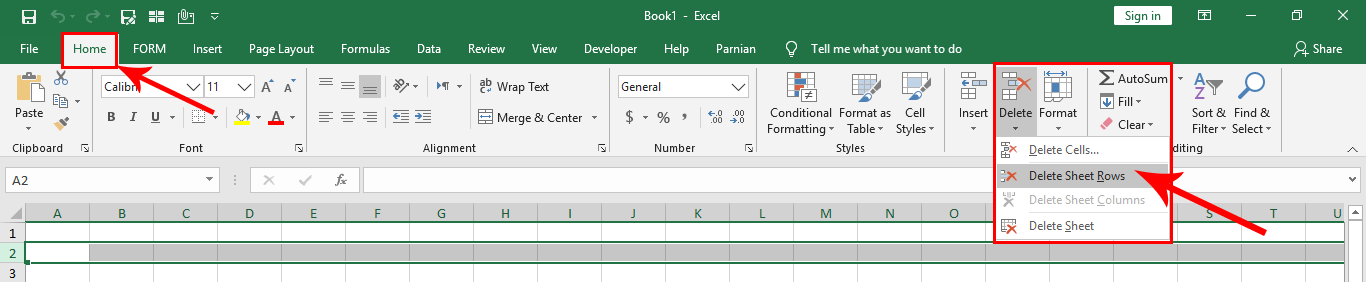
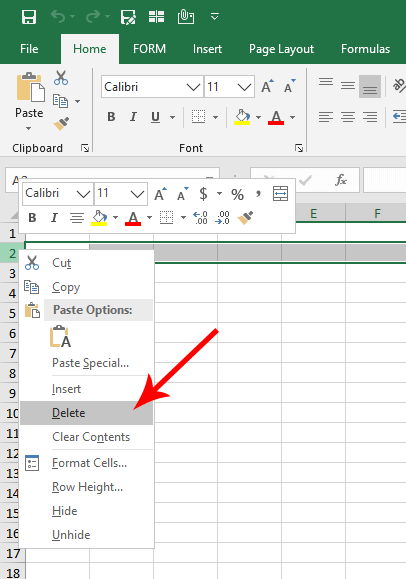
-
چگونه بایستی یک ستون (Column) را حذف کنیم؟
-
- روش اول : در این روش پس از انتخاب ستونی یا ستون هایی که قرار است آنها را حذف کنیم ، باید از تب Home ، گروه Cells ، روی گزینه Delete و پس از آن روی گزینه Delete Sheet Columns کلیک می کنیم. پس از انجام اینکار ستون یا ستونهای انتخاب شده حذف می گردد.
- روش دوم : پس از اینکه ستون مورد نظر را برای حذف کردن انتخاب نمودید ، کلید Ctrl و کلید – را از بخش ماشین حسابی کیبورد بصورت همزمان فشار دهید. ستون مورد نظر حذف می گردد.
- روش سوم : ستون مورد جهت حذف کردن را با موس انتخاب کنید ؛ حالا راست کلیک کرده و از لیست باز شده گزینه Delete را انتخاب کنید.
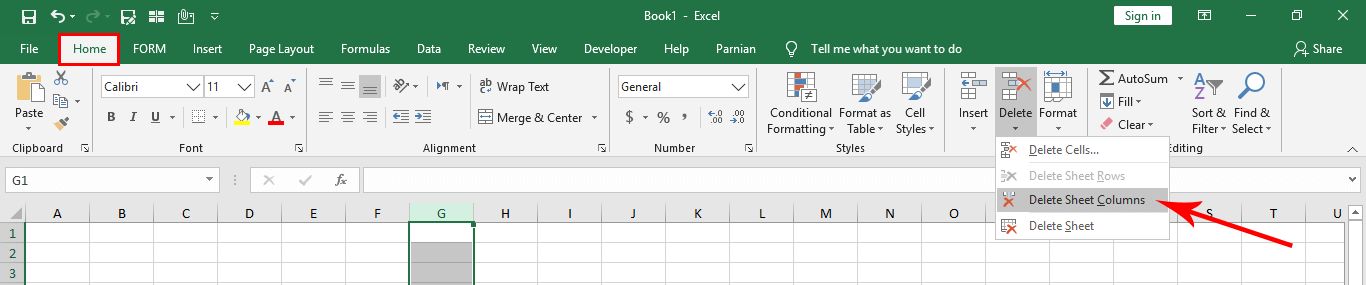
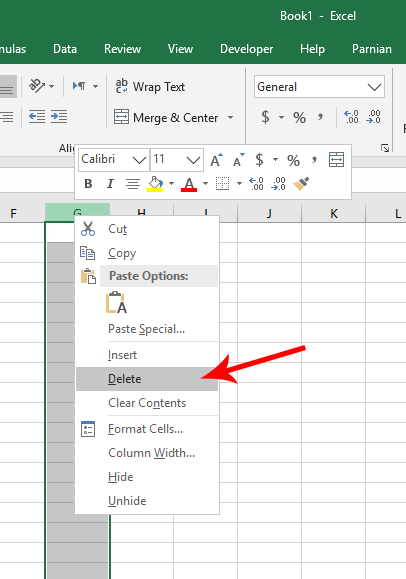
همانگونه که در بالا به آن اشاره کردیم شما می توانید از کلیدهای ترکیبی Ctrl و – برای حذف کردن یک یا مجموعه از سطرها یا ستون ها استفاده کنید. حالا اگر قبل از فشردن همزمان این کلید ها از روی کیبورد ، سطر یا ستونی را انتخاب نکرده باشید ، پنجره ای بشکل زیر به نمایش در خواهد آمد :
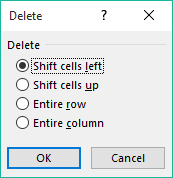
-
- Shift Cells Right : سلول فعال حذف شده و سلول های دیگر را به اندازه یک سلول به سمت چپ منتقل می نماید.
- Shift Cells Up : سلول فعال حذف شده و سلول های دیگر را به اندازه یک سلول به سمت بالا منتقل می نماید.
- Entire row : سطر فعال را حذف می کند.
- Entire column : ستون فعال را حذف می کند
-
نکته :
در روش های ذکر شده برای حذف سطر یا ستون ، آدرس سطرها و ستون های بعدی ، پس از حذف تغییر خواهد کرد. پس برای آنکه تنها محتویات سطر یا ستون حذف شده و سطر یا ستون خالی در جای خود باقی بماند ؛ باید پس از انتخاب آنها کلید Delete را از روی صفحه کلید فشار دهیم.
-
انتخاب سریع سطر و ستون
از طریق ترفندی که در تصویر زیر آن را ملاحظه می کنید ؛ می توان با استفاده از کلید های ترکیبی Ctlr + کلید های جهت دار به اولین یا آخرین سطر یا ستون موجود در فایل اکسل برویم.
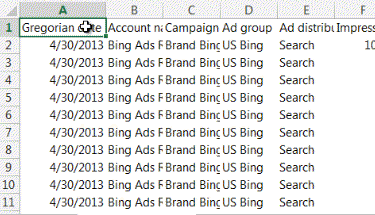
راهنمای مسیر آموزش
-
اضافه کردن سطر و ستون در اکسل (اکسل مقدماتی – قسمت 5)
-
شما هم اکنون در اکسل مقدماتی قسمت 6 حضور دارید!
-
تنظیم اندازه سطر و ستون ها در اکسل (اکسل مقدماتی – قسمت 7)
-
تنظیم رقم اعشار در اکسل (اکسل مقدماتی – قسمت 8)